Hp COMPAQ DC7600 CONVERTIBLE MINITOWER, COMPAQ DC7600 SMALL, COMPAQ DX7200 SLIM TOWER Manual [es]

Pasos Iniciales
Business PC
Número de Parte del Documento: 384106-161
Mayo de 2005
Utilice esta guía después de haber completado los pasos detallados en la Guía Configuración Rápida. Esta guía le ayudará a configurar el software de fábrica. Esta guía incluye también información básica para la solución de problemas que puede encontrar durante el proceso de inicialización.

© Copyright 2005 Hewlett-Packard Development Company, L.P.
Las informaciones contenidas en este documento están sujetas a cambios sin previo aviso.
Microsoft y Windows son marcas comerciales de Microsoft Corporation en los Estados Unidos y otros países.
Las únicas garantías para los productos HP se establecen en las declaraciones de garantía limitada explícita que acompañan a dichos productos y servicios. Nada de lo que contiene este documento debe interpretarse como parte de una garantía adicional. HP no se responsabilizará por errores técnicos o editoriales ni por omisiones contenidas en el presente documento.
Este documento incluye información de propiedad protegida por las leyes de derechos de autor. Ninguna parte de este documento puede ser fotocopiada, reproducida o traducida a otro idioma sin el previo consentimiento por escrito de Hewlett-Packard Company.
ÅADVERTENCIA: El texto presentado de esta forma indica que, si no se siguen las instrucciones, se pueden producir lesiones corporales o pérdida de la vida.
ÄPRECAUCIÓN: El texto presentado de esta forma indica que, si no se siguen las instrucciones, se pueden producir daños en el equipo o pérdida de información.
Pasos Iniciales
Business PC
Primera Edición: Mayo de 2005
Número de Parte del Documento: 384106-161
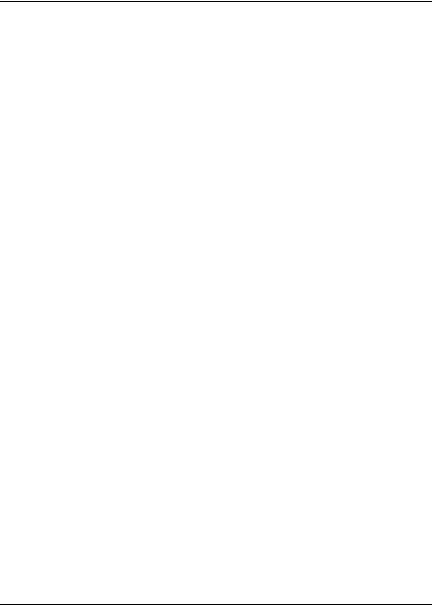
Contenido
Instalación y Personalización del Software . . . . . . . . . . . . . .1 Instalación del Sistema Operativo . . . . . . . . . . . . . . . . . .1 Actualizaciones de Seguridad de Microsoft . . . . . . . . . .2
Instalación de las Actualizaciones Críticas de Microsoft Cargadas en el Sistema. . . . . . . . . . . . . . .2 Descarga de Actualizaciones del Sitio Web de Actualización de Windows de Microsoft . . . . . . . . .3
Accesibilidad . . . . . . . . . . . . . . . . . . . . . . . . . . . . . . . . . .4 Instalación o Actualización de los Controladores
de Dispositivos . . . . . . . . . . . . . . . . . . . . . . . . . . . . . . . . . . . . . . .5 Personalización de la Pantalla del Monitor . . . . . . . . . . .5 Protección del Software . . . . . . . . . . . . . . . . . . . . . . . . . . . . .6 Transferencia de Archivos y Configuraciones. . . . . . . . . . . .6 Restauración del Software . . . . . . . . . . . . . . . . . . . . . . . . . . .6 Apagado de la Computadora . . . . . . . . . . . . . . . . . . . . . . . . .7 Búsqueda de Información Adicional . . . . . . . . . . . . . . . . . . .7 Uso del CD de Documentación y Diagnóstico . . . . . . . .9 Antes de Llamar al Soporte Técnico . . . . . . . . . . . . . . . . . .10 Consejos Útiles. . . . . . . . . . . . . . . . . . . . . . . . . . . . . . . . . . .13 Solución de Problemas Básicos . . . . . . . . . . . . . . . . . . . . . .15 Solución de Problemas Generales . . . . . . . . . . . . . . . . .16
Solución de Problemas de Instalación de
Hardware. . . . . . . . . . . . . . . . . . . . . . . . . . . . . . . . . . . . . . . . . . .22 Interpretación de las Luces y Códigos Audibles
de Diagnóstico . . . . . . . . . . . . . . . . . . . . . . . . . . . . . . . . . . . . . .25
Pasos Iniciales |
www.hp.com/la |
iii |
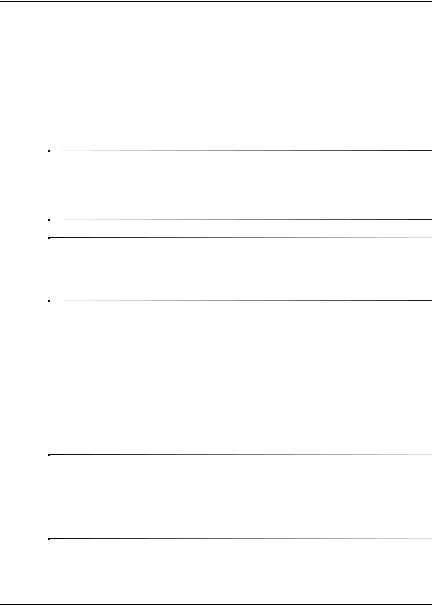
Pasos Iniciales
Instalación y Personalización del Software
ÄPRECAUCIÓN: No agregue dispositivos de hardware opcionales o dispositivos externos a su computadora hasta que el sistema operativo esté instalado satisfactoriamente. Si lo hace, puede causar errores e impedir la instalación correcta del sistema operativo.
Asegúrese de que exista un espacio de 4 pulgadas (10,2 cm), tanto en la parte trasera de la unidad como por encima del monitor, para permitir la ventilación necesaria.
Instalación del Sistema Operativo
La primera vez que encienda su computadora, el sistema operativo se instalará automáticamente. Este proceso puede tomar cerca de 5 ó 10 minutos, dependiendo del sistema operativo que se está instalando. Lea cuidadosamente y siga las instrucciones que aparecen en pantalla para completar la instalación.
ÄPRECAUCIÓN: Una vez que comienza la instalación automática, NO APAGUE LA COMPUTADORA HASTA QUE EL PROCESO HAYA TERMINADO. Si apaga la computadora durante el proceso de instalación podría dañar el software que la computadora está ejecutando o evitar su instalación adecuada.
Pasos Iniciales |
www.hp.com/la |
1 |

Pasos Iniciales
Si la computadora viene con más de un idioma de sistema operativo en la unidad de disco duro, el proceso de instalación puede demorar hasta 60 minutos.
Si la computadora no vino con un sistema operativo Microsoft, algunas partes del presente documento no se aplican a su caso. Para obtener instrucciones completas acerca de la instalación y configuración del sistema operativo, consulte la documentación que viene con el sistema operativo. Después de instalar el sistema operativo puede encontrar información adicional en la ayuda en línea.
Actualizaciones de Seguridad de Microsoft
Este sistema se le entrega desde la fábrica de HP con las actualizaciones Críticas de Microsoft cargadas en el sistema y listas para su instalación que se encontraban disponibles en el momento del desarrollo. HP y Microsoft consideran que es muy recomendable que usted instale las Actualizaciones de seguridad de Microsoft cargadas en su sistema y luego ingrese al sitio Web de actualización de Windows de Microsoft para adquirir toda actualización crítica adicional de seguridad de Microsoft recomendada para su sistema operativo.
Instalación de las Actualizaciones Críticas de Microsoft Cargadas en el Sistema
Instale las actualizaciones críticas cargadas en su sistema antes de conectarse a Internet.
1.Haga clic en Inicio > Todos los programas > Software Setup. Aparece la pantalla Bienvenido.
2.En la pantalla Bienvenido, haga clic en Siguiente.
a.Si Reparaciones del Service Pack de Microsoft Windows XP aparece como opción de aplicación de Software Setup, asegúrese de que esté seleccionada.
2 |
www.hp.com/la |
Pasos Iniciales |
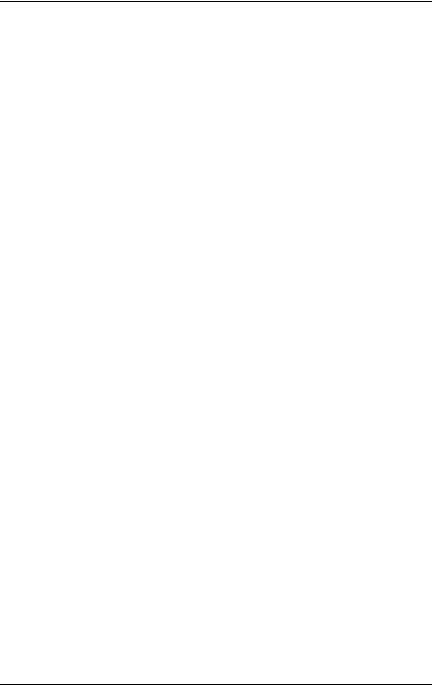
Pasos Iniciales
b.Si Reparaciones del Service Pack de Microsoft Windows XP no aparece como opción de aplicación de Software Setup, entonces las actualizaciones se preinstalaron de fábrica. Haga clic en Cancelar y continúe con el paso 5.
3.Haga clic en Siguiente para continuar con la instalación.
Aparece una barra de estado que indica el progreso de la instalación.
4.En la ventana Instalación Completada, haga clic en Finalizar para reiniciar la computadora.
5.Continúe con los pasos en la sección Descarga de
Actualizaciones del sitio Web de Actualización de Windows de Microsoft para asegurarse de que tenga las últimas actualizaciones para su sistema.
Descarga de Actualizaciones del Sitio Web de Actualización de Windows de Microsoft
1.Para configurar su conexión a Internet, haga clic en Inicio > Internet Explorer y siga las instrucciones que aparecen en pantalla.
2.Una vez que se haya establecido una conexión a Internet, haga clic en el botón Inicio.
3.Seleccione el menú Todos los programas.
Haga clic en el enlace Windows Update en la parte superior del menú.
Usted será redireccionado al sitio Web de Actualización de Windows de Microsoft.
Usted visualizará una o más ventanas emergentes que le solicitarán que instale un programa desde www.microsoft.com.
4.Haga clic en Sí para instalar los programas desde www.microsoft.com.
Pasos Iniciales |
www.hp.com/la |
3 |

Pasos Iniciales
5.Haga clic en el enlace Examinar actualizaciones cuando aparezca.
Luego del examen, haga clic en el enlace Actualizaciones Críticas y Service Packs cuando aparezca bajo la opción
Seleccionar actualizaciones para instalación.
Aparecerá una lista de actualizaciones con todas las actualizaciones seleccionadas de forma predeterminada.
Se recomienda que instale todas las actualizaciones enumeradas en esta sección.
6.Haga clic en el enlace Revisar e instalar actualizaciones.
7.Haga clic en el botón Instalar ahora. Esto iniciará la descarga de las actualizaciones críticas y las instalará automáticamente.
8.Una vez que se hayan instalado las actualizaciones, Windows XP le solicitará que reinicie el equipo. Asegúrese de guardar todos los archivos o documentos que pueda tener abiertos antes de reiniciar. Luego seleccione Sí para reiniciar el equipo.
Accesibilidad
HP tiene el compromiso de proyectar y crear productos, servicios y programas con uso y accesibilidad mejorados para todos los clientes. Los productos HP con Microsoft Windows XP preinstalado, o que son compatibles con XP, están proyectados para facilitar la accesibilidad. Estos productos son probados con productos de Tecnología de Asistencia de líderes en la industria para asegurar igual acceso en todo momento y en todo lugar. . . a todas las personas.
4 |
www.hp.com/la |
Pasos Iniciales |

Pasos Iniciales
Instalación o Actualización de los Controladores de Dispositivos
Cuando instale dispositivos de hardware opcionales después de completar la instalación del sistema operativo, debe instalar los controladores para cada uno de estos dispositivos.
Si se le solicita el directorio I386, reemplace la especificación de la ruta de acceso con C:\ i386, o utilice el botón Examinar del cuadro de diálogo para ubicar la carpeta i386. Esta acción le señala al sistema operativo los controladores apropiados.
Obtenga el software de soporte más reciente, incluyendo el software de soporte para el sistema operativo en www.hp.com/support. Seleccione su país e idioma, seleccione
Descargar controladores y software, ingrese el número de modelo de la computadora y presione Intro.
Es posible obtener también el más reciente software de soporte en CD. El siguiente sitio Web proporciona información sobre cómo adquirir una suscripción de CD de software de soporte.
http://h18000.www1.hp.com/support/files/desktops/us/purcha
se.html
Si la computadora tiene una unidad óptica con recursos de grabación, instale la aplicación apropiada para poder grabar en la unidad (consulte el CD que viene con el sistema)
Personalización de la Pantalla del Monitor
Si lo desea, puede seleccionar o cambiar el modelo, frecuencias de renovación, color, resolución, tamaño de fuente y configuración de alimentación del monitor. Para hacerlo, haga clic con el botón derecho del mouse en el Escritorio de Windows, y luego haga clic en Propiedades para cambiar la configuración
Pasos Iniciales |
www.hp.com/la |
5 |
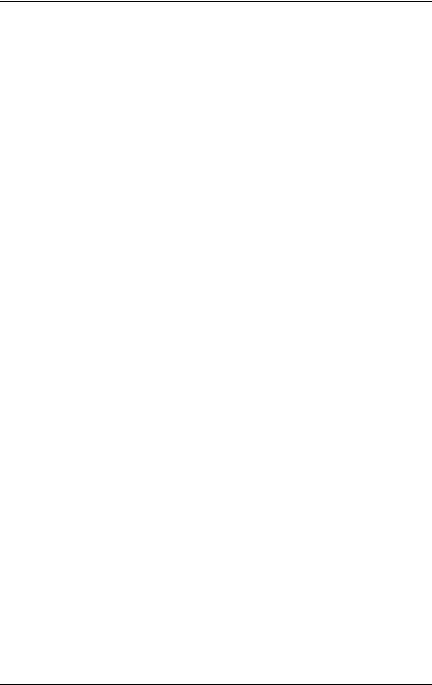
Pasos Iniciales
de la pantalla. Para obtener más información, consulte la documentación suministrada con la utilidad del controlador de gráficos o la documentación que viene con el monitor.
Protección del Software
Para proteger el software de pérdidas o daños, mantenga una copia de seguridad de todo el software del sistema, las aplicaciones y archivos relacionados almacenados en el disco duro. Consulte la documentación de utilidades del sistema operativo o de copia de seguridad para obtener instrucciones sobre cómo hacer copias de seguridad de sus archivos de datos.
Transferencia de Archivos y
Configuraciones
Utilice el Asistente de transferencia de archivos y configuraciones de Microsoft Windows XP para transferir archivos y configuraciones desde la computadora antigua a la nueva. Haga clic en Inicio > Todos los programas > Accesorios > Herramientas del sistema > Asistente de transferencia para archivos y configuraciones.
Restauración del Software
Restaure el sistema operativo original y el software instalado de fábrica utilizando el CD Restore Plus!, y otros CD incluidos con la computadora. Lea detenidamente y siga las instrucciones para la solución de restauración que viene con la computadora.
Si tiene preguntas o problemas con este CD, comuníquese con el servicio de atención al cliente.
6 |
www.hp.com/la |
Pasos Iniciales |

Pasos Iniciales
Apagado de la Computadora
Para apagar la computadora correctamente, cierre primero el sistema operativo. En Microsoft Windows XP Professional, haga clic en Inicio > Apagar equipo. En Microsoft Windows XP Home, haga clic en Inicio > Apagar equipo. La computadora se desactivará de automáticamente.
En algunos sistemas operativos, al presionar el botón de Encendido no se interrumpe la alimentación sino que la computadora entra en un estado de energía reducida o "En Espera". Esto le permite conservar energía sin cerrar las aplicaciones de software; más tarde, es posible comenzar a utilizar la computadora inmediatamente, sin tener que reiniciar el sistema operativo y sin perder datos.
ÄPRECAUCIÓN: Si apaga manualmente la computadorasin esperar a que ésta entre en el Modo En Espera puede causar la pérdida de datos no guardados.
Para apagar completamente todo el equipo, presione y mantenga presionado el botón de Encendido durante cuatro segundos.
En algunos modelos, es posible reconfigurar el botón de Encendido para que funcione en el modo Encendido/Apagado ejecutando Computer Setup. Consulte la Guía de la Utilidad Computer Setup (F10) en el CD de Documentación y Diagnóstico, para obtener información adicional sobre cómo utilizar la utilidad Computer Setup.
Búsqueda de Información Adicional
Consulte el CD de Documentación y Diagnóstico, para obtener información adicional del producto en formato PDF de fácil acceso. El CD contiene las siguientes guías:
Pasos Iniciales |
www.hp.com/la |
7 |

Pasos Iniciales
■Configuración Rápida (disponible impreso y en Adobe Acrobat PDF en el CD). Le ayuda a conectar la computadora y los dispositivos periféricos.
■Pasos Iniciales (disponible en impreso y PDF en el CD). Le ayuda a configurar el software de fábrica; también incluye información básica sobre solución de problemas si encuentra dificultades durante el proceso de inicialización.
■Guía de Hardware (PDF en el CD). Proporciona una visión general del hardware del producto así como instrucciones para actualizar esta línea de computadoras e incluye información sobre las baterías del RTC, memoria y fuente de alimentación.
■Guía de la Utilidad Computer Setup (F10) (PDF en el CD). Provee instrucciones sobre el uso de esta herramienta para reconfigurar o modificar las configuraciones predeterminadas con fines de mantenimiento o cuando se instalan nuevos dispositivos de hardware.
■Guía de Administración de Desktop (PDF en el CD). Esta guía proporciona definiciones e instrucciones para utilizar los recursos de seguridad y de Intelligent Manageability que vienen preinstalados en algunos modelos.
■Guía de Comunicaciones de Red e Internet (PDF en el CD). Provee información básica sobre redes e instrucciones para la instalación de los controladores de dispositivos y para utilizar los recursos del controlador de la tarjeta de interfaz de red integrada (NIC) que vienen preinstalados en algunos modelos de computadoras de escritorio; además proporciona información acerca de los Proveedores de Servicio de Internet y la utilización de Internet.
■Guía de Solución de Problemas (PDF en el CD) Una guía completa que provee consejos útiles para la
detección de problemas en la computadora y escenarios para la resolución de problemas posibles de hardware o software;
8 |
www.hp.com/la |
Pasos Iniciales |
